Обзор Wise Care 365 — самая быстрая программа для очистки ПК
Опубликовано: 2022-02-13Этот обзор Wise Care 365 дает вам лучшее представление об этом программном обеспечении. Как известно, Новый ПК работает быстрее, чем старый ПК. Потому что с течением времени на ПК накапливаются кеши, ненужные файлы, вредоносное ПО... Если вы хотите, чтобы ваш компьютер работал как новый, вы должны использовать продукты для обеспечения безопасности в Интернете и программное обеспечение для очистки ПК. Я рекомендую вам использовать продукты безопасности AVG ( ссылка со скидкой 20% ).
Другим важным программным обеспечением для повышения скорости работы ПК является программное обеспечение для очистки ПК. На рынке доступно множество бесплатных и премиальных программ для очистки ПК. Программное обеспечение для настройки ПК. В этой статье я расскажу о дешевой и лучшей программе для очистки ПК Wise Care 365. Если хотите, вы можете прочитать Как повысить скорость компьютера вручную.
Оглавление
Мудрый уход 365 Обзор
Я могу сказать, что это лучшее программное обеспечение, потому что оно работает очень хорошо. И это очень меньшая цена. Лучшее в этом программном обеспечении то, что вы можете купить пожизненную лицензию, в то время как вам нужно потратить годы или месяцы на другие программы. Он очищает ваши кеши, повышает скорость загрузки, исправляет ошибки реестра и многое другое. Лучшая часть этого программного обеспечения заключается в том, что его процесс сканирования и исправления очень быстрый по сравнению с другими более чистыми программами. Он может даже предоставить вам опцию стирания файлов/дисков, которая необходима для обеспечения высокой безопасности. Здесь я собираюсь обсудить некоторые особенности.
Проверка ПК
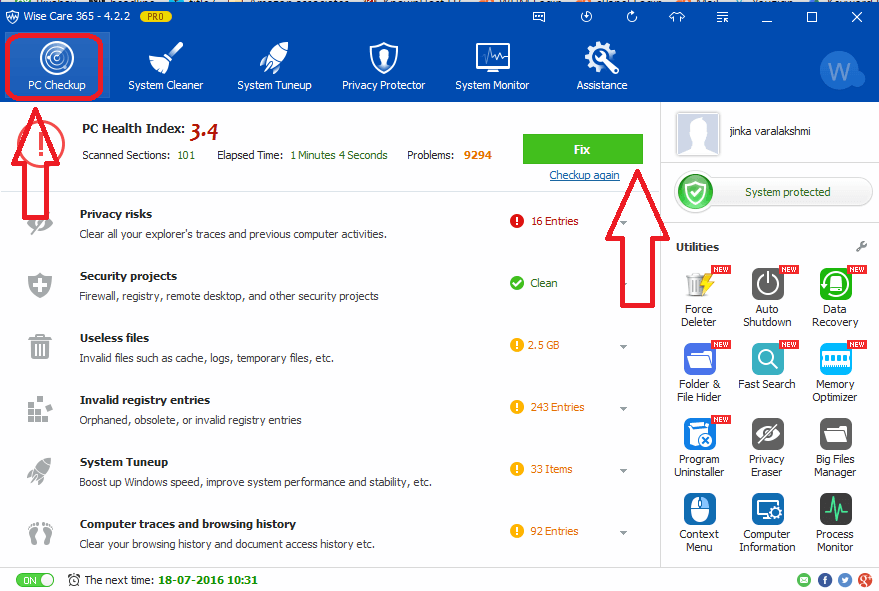
Это первая и важная опция в Wise care 365. Вам нужно часто проверять ее. Посмотрите на скриншот выше, он обнаружил слишком много опасных файлов. Я отсканировал его сразу после сканирования моего ПК с помощью другого бесплатного чистящего программного обеспечения. Таким образом, я могу сказать, что он нашел много файлов и системных следов, которые не могли быть найдены другими более чистыми программами. Когда вы используете эту опцию, она сканирует ваш компьютер на наличие следующих проблем. Вы можете исправить их все одним нажатием кнопки «Исправить». Если вы хотите, вы можете игнорировать любой из них, нажав на конкретную опцию.
Риски конфиденциальности:
Эта опция будет искать предыдущие следы файлового менеджера и предыдущую активность вашего компьютера, такую как история просмотренных изображений, музыки, файлов, к которым вы обращались, и посещенных страниц. Исправление этого сотрет все ваши предыдущие действия.
Проекты безопасности
Он проверит действительность диспетчера задач, редактора реестра, параметров папки, автоматических обновлений Windows и брандмауэра Windows. Если какой-либо из этих параметров не установлен должным образом, его исправление установит все автоматически.
Бесполезные файлы
Он проверяет ненужные файлы, созданные Windows и другими приложениями. Он также будет искать недопустимые ярлыки, кэш эскизов, файлы дампа памяти, файлы отчетов об ошибках, файлы обновлений Windows, файлы системного журнала, файлы кэша удаленного рабочего стола, кэш шрифтов Windows, недопустимые меню «Пуск», кэш Windows Metro, кэш установщика Windows, Windows Winsxs резервное копирование, MS Office, системный кеш Windows, недопустимые запланированные задачи, кеш всех браузеров и кеш, созданный всеми приложениями. Его исправление удалит все бесполезные файлы.
Неверные записи реестра
Он проверит недопустимые пути и файлы, оставленные зарегистрированными приложениями, недопустимую информацию о расширении файла, недействительные зарегистрированные файлы справки, неверные настройки брандмауэра Windows, неверную информацию о шрифте, отсутствующую общую библиотеку динамических ссылок, историю использованных файлов и отредактированных документов, неверную информацию об удалении, устаревший запуск пункты меню, Недопустимые программы запуска, Неверные настройки звуков и событий, Вредоносные записи, созданные вирусом, шпионским или вредоносным ПО, Недопустимые настройки приложения, Недопустимые службы Windows и Отсутствующая ссылка на кэш MUI.
Настройка системы
Это повышает производительность ПК за счет оптимизации ПК. Он оптимизирует параметры предварительной выборки для повышения скорости запуска. Это отключит функцию очистки файла подкачки Windows и уменьшит простои приложений при завершении работы, чтобы повысить скорость завершения работы. Это закроет замороженный процесс, чтобы избежать сбоя системы. Он будет оптимизирован для ускорения отображения рабочего стола, отображения эскизов и предварительного просмотра панели задач. Он оптимизирует производительность процессора для бесперебойной работы игр и приложений. Он оптимизирует файловые системы, проводники файлов, внешний вид интерфейсных компонентов, настройки памяти по умолчанию для повышения производительности ПК. Он оптимизирует подключение к локальной сети, скорость DNS, скорость веб-страницы, производительность карты Ethernet, возможность переадресации по сети, сетевые настройки, настройки TTL для повышения производительности сети.
Следы компьютера и история просмотров
Это очистит всю вашу историю документов и историю просмотров.
Очиститель системы
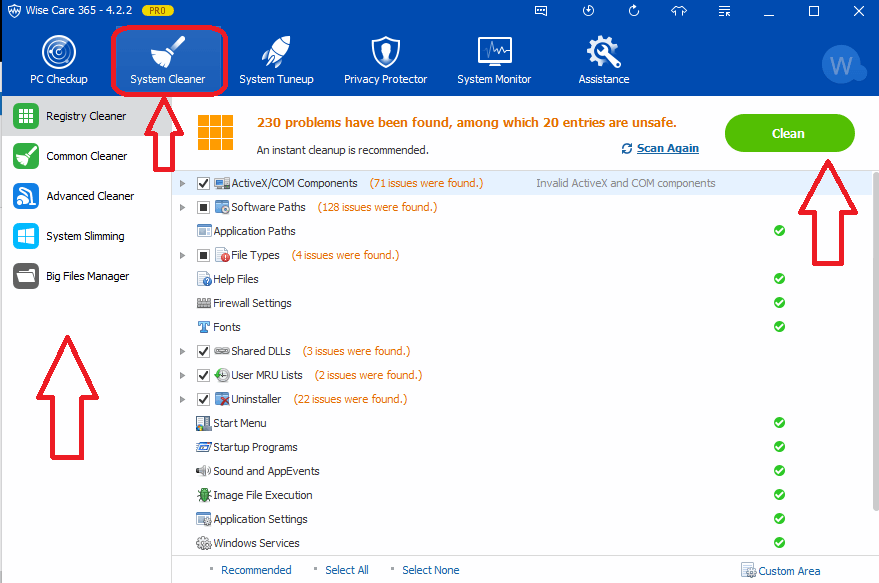
Эта опция дает вам ошибки реестра, и вы можете исправить их с помощью простой опции. В левом меню есть еще несколько опций. Вам нужно выбрать каждый, отсканировать их и исправить.
Очиститель реестра
Этот параметр позволяет найти проблемы и ошибки в компонентах ActiveX/COM, путях к программному обеспечению и приложениям, типах файлов и справки, настройках брандмауэра, шрифтах, общих библиотеках DLL, списках MRU пользователя, программе удаления, меню «Пуск», запускаемых программах, звуках и событиях приложений, изображениях. выполнение файла, параметры приложения, службы Windows, кэш MUI и недопустимые элементы контекстного меню.
Общий очиститель
Он очистит файлы системного журнала Windows, файлы кэша, кэш установщика, файлы дампа, файлы отчетов об ошибках, ярлыки и многое другое, связанное с системой Windows. Это очистит все файлы истории браузера и все другие файлы приложений. Это удалит следы Windows и приложений, следы истории браузера, следы компонентов Windows и файлы cookie.
Расширенный очиститель
Расширенный очиститель поможет найти больше бесполезных файлов и освободить больше места на ваших дисках. Вы можете выбрать любой конкретный диск или выбрать все диски.

Система похудения
Он удалит ненужные установленные файлы для снижения производительности вашего ПК. При уменьшении размера он автоматически создаст точку восстановления на вашем ПК. Чтобы вы могли вернуться к предыдущему состоянию, если обнаружите какие-либо проблемы.
Большой файловый менеджер
Эта опция найдет в вашей системе очень большие файлы, такие как файлы фильмов. Если вам не нужен ни один из них, вы можете удалить их, чтобы освободить место на жестком диске.
Настройка системы
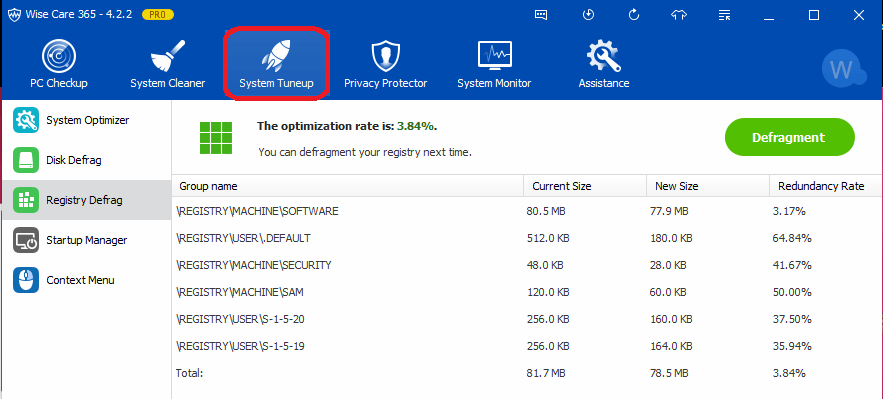
Если вы используете первые два варианта, вам может не понадобиться этот параметр. Тем не менее, если вы хотите, вы можете использовать эту опцию. У него есть еще несколько вариантов.
Оптимизатор системы
Он оптимизирует ваш компьютер и его файлы, чтобы повысить производительность вашего ПК. если вы использовали первые два параметра, вам не нужно использовать этот параметр, потому что он покажет, что все параметры оптимизированы.
Дефрагментация диска и дефрагментация реестра
Эти два варианта нужно использовать регулярно. Это должно улучшить скорость вашего ПК.
Начальный менеджер
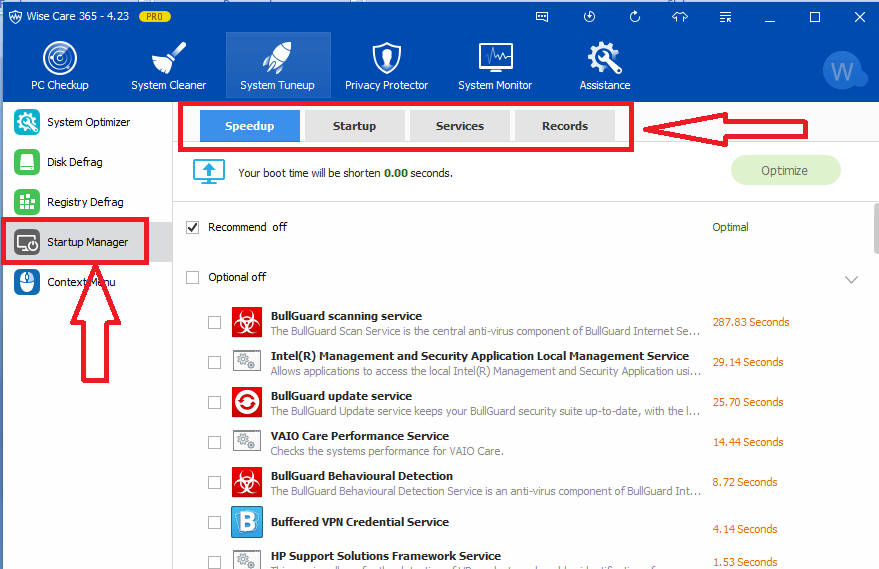
Вы можете увидеть все свои программы, которые запускаются из вашей ОС. Вы также можете увидеть их скорость загрузки. Он порекомендует отключить некоторые программы. Вы можете отключить любую программу запуска, чтобы повысить скорость загрузки ПК. Вы также можете увидеть и отключить запускаемые программы и службы на вкладках «Автозагрузка» и «Службы».
Контекстное меню
С помощью этой опции вы можете включить/отключить элементы контекстного меню.
Защитник конфиденциальности
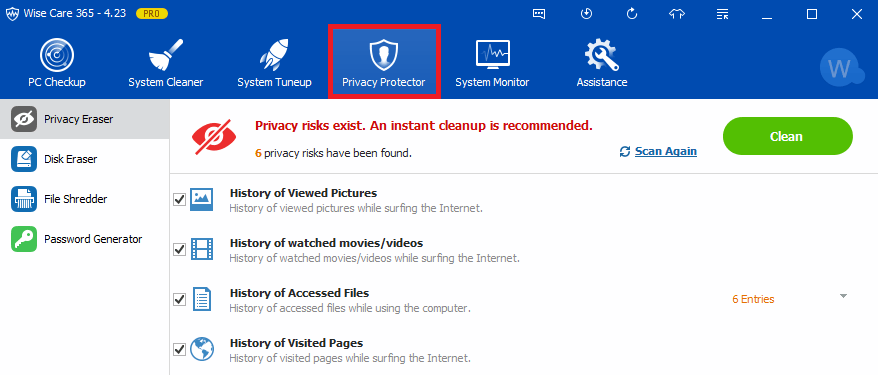
Это очистит историю вашей активности на вашем ПК, например, следы просмотренных файлов. При использовании первых двух опций эта опция может вам не понадобиться. У него есть еще несколько вариантов.
Ластик конфиденциальности
Он сотрет историю просмотренных картинок, фильмов, файлов и страниц.
Дисковый ластик
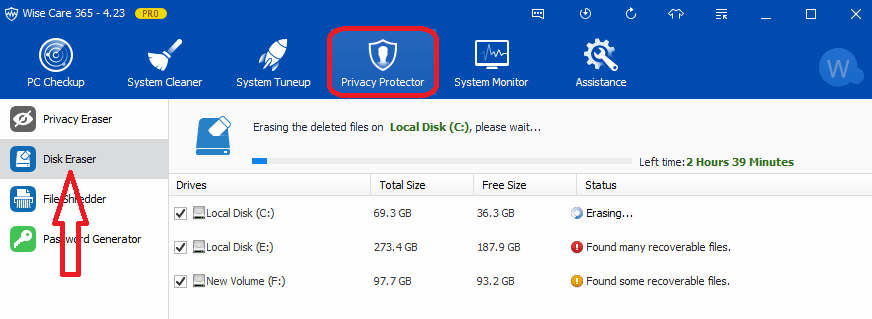
Это лучший вариант для тех, кто хочет высокой безопасности. Если вы хотите стереть место на диске, возможно, вы купили другое программное обеспечение. Когда у вас есть wise care pro, вы даже можете сэкономить деньги. Потому что он может стереть диск за вас. Будьте осторожны при использовании этой опции. Он удалит все данные, которые можно восстановить с помощью инструментов восстановления данных. Когда вы удаляете какой-либо файл на своем компьютере, ОС не удалит файл, а скроет его. Таким образом, используя инструменты восстановления данных, такие как восстановление данных EaseUs, вы можете восстановить удаленные файлы. Если вы используете эту опцию, вы можете стереть даже удаленные файлы. Так что даже средства восстановления данных не могут восстановить удаленные файлы. Если вам нужна высокая безопасность, вы можете использовать эту опцию. Параметр стирания диска займет слишком много времени, в зависимости от размера вашего диска.
Файловый шредер
Эта опция полностью удалит измельченные файлы, и их нельзя будет восстановить. Этот параметр предотвратит восстановление измельченного файла путем перезаписи исходного пространства.
Генератор паролей
Эта опция поможет генерировать надежные пароли. У вас будет возможность включить цифровые символы и специальные символы.
Системный монитор
На этой вкладке вы можете увидеть, какие процессы запущены, их ЦП и использование памяти. Вы также можете просмотреть обзор оборудования вашего компьютера. Вы можете проверить детали процессора, материнской платы, памяти, видеокарты, жесткого диска, сетевых адаптеров и звуковых карт.
Резервный
Это программное обеспечение не только очищает ваш компьютер, но также дает вам возможность быстрого резервного копирования и восстановления. Вы можете создать опцию восстановления системы. Вы также можете сделать резервную копию ваших реестров.
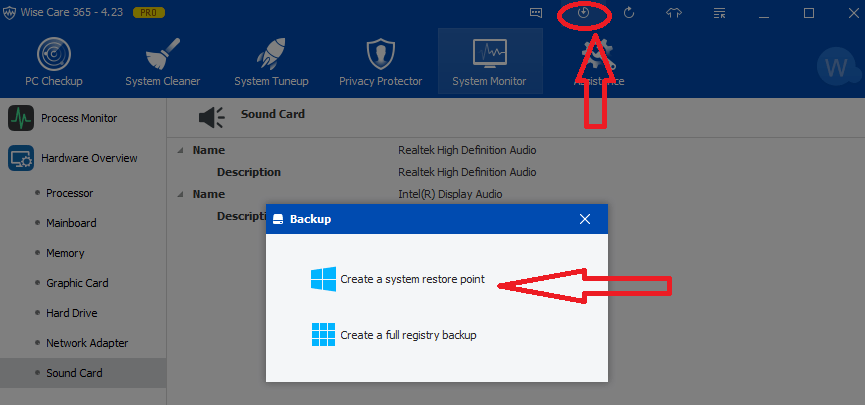
Просто нажмите на значок резервного копирования в правом верхнем углу. Вы увидите маленькое окно, показывающее это на снимке экрана выше.
Нажмите «Создать точку восстановления системы» . Это немедленно создаст точку восстановления системы.
Если вы хотите восстановить систему до предыдущей версии. Просто нажмите на опцию восстановления рядом с опцией «Резервное копирование». Выберите вариант восстановления системы . Выберите нужную точку восстановления. Нажмите «Восстановить» . Это вернет ваш компьютер к предыдущей дате.
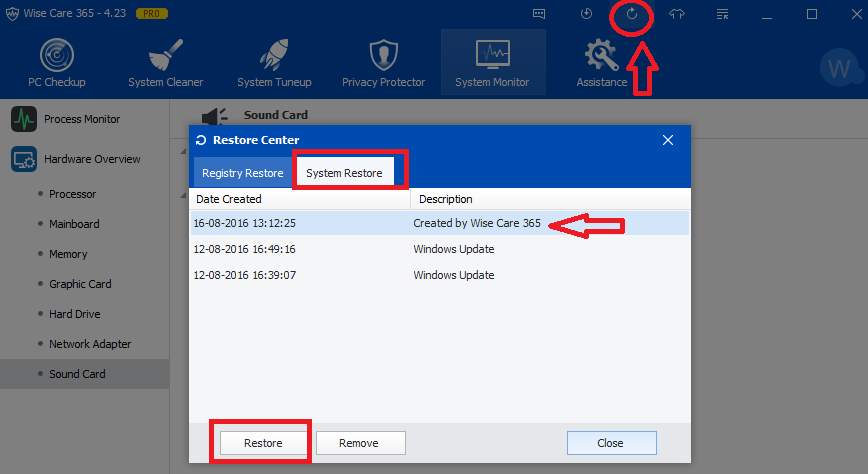
Автоматическая очистка от мусора
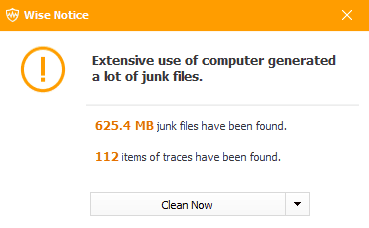
Это программное обеспечение работает в фоновом режиме. Когда на вашем компьютере накопится больше ненужных файлов, он автоматически отобразит уведомление в правом нижнем углу вашего компьютера. Просто нажмите кнопку « Очистить », она очистит ненужные файлы.
Проверить скорость загрузки
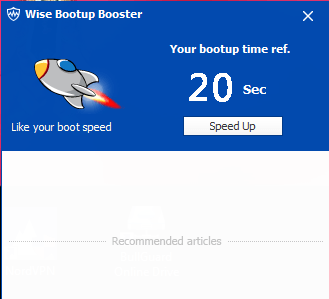
Это программное обеспечение будет автоматически показывать вашу скорость загрузки каждый раз после загрузки системы. Если вас не устраивает скорость загрузки, вы можете отключить ненужные программы запуска, перейдя в параметр запуска.
Цена и скидка
Я чувствую, что это более чистое программное обеспечение по более низкой цене, чем другое программное обеспечение премиум-класса. Потому что он доступен в пожизненной лицензии. Купите один раз и наслаждайтесь пожизненными обновлениями.
Лицензия на один ПК стоит 69,95 долларов, а лицензия на 3 ПК — 89,95 долларов. Наши читатели получают специальную скидку 40%.
- Нажмите здесь, чтобы купить лицензию на один ПК за 41,97 доллара США.
- Нажмите здесь, чтобы купить лицензию на 3 ПК за 53,95 долларов США.
Вместо того, чтобы покупать лицензию на 1 ПК, лучше купить лицензии на 3 ПК. Потому что вы получите лицензию на 3 ПК по огромной скидке.
Заключение
Я могу сказать, что это обязательное программное обеспечение для любого ПК. Благодаря пожизненной лицензии, 60-дневной гарантии возврата денег и лучшей производительности, я могу порекомендовать вам попробовать. Когда вы попробуете это, вы должны полюбить это.
| Плюсы Плюсы | Минусы Минусы |
|
|
Надеюсь, мой обзор Wise Care 365 дал вам хорошее представление об этом программном обеспечении. Если вам это нравится, помогите нам, поделившись им с друзьями. Вы также можете подписаться на нас в Facebook и Twitter. Подпишитесь на канал WhatVwant на YouTube, чтобы получать регулярные обновления.
